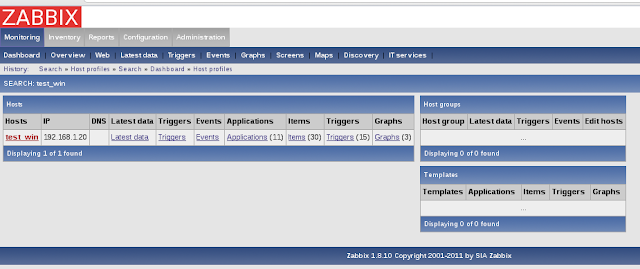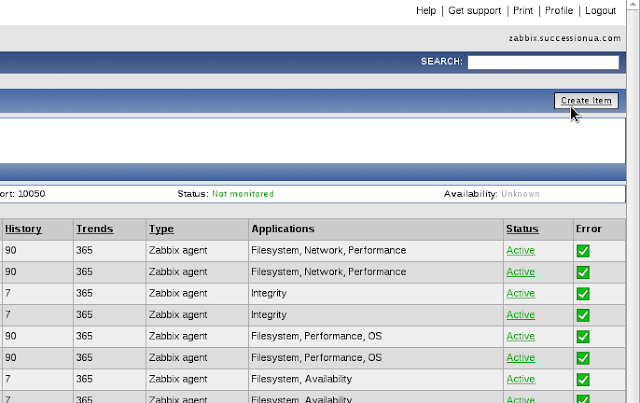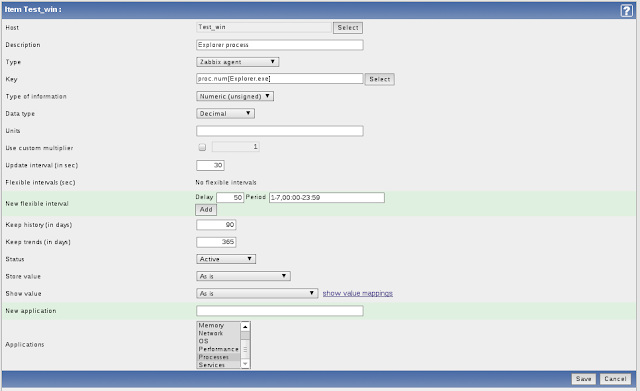Основное назначение screen, как для меня, – подключение к прерванному консольному сеансу. Т. е. вот вы, например, подключились к удаленному веб-серверу и запустили там какой-либо очень важный процесс, которым возможно нужно управлять. И вдруг у вас пропадает ssh-соединение – то ли проблемы с подключением через Интернет то ли еще по какой-то причине… И вы уже не сможете управлять процессом. Чтобы так не произошло – нужно запускать важные такие вещи в скрине.
Для начала установим его (как правило, в стандартную установку он не входит):
yum install screen (для RedHat/CentOS)
aptitude install screen (для Debian/Ubuntu)
Для других дистрибутивов нечто похожее.
Теперь войдите в скрин:
screen -r 12836.pts-3.WS102
screen -r 12836.pts-3.WS102
Выполнение этой команды сделает вначале detach указанному скрину, затем подключит к нему вас (иногда бывает полезно).
screen -S <name>
Эта команда запустит новый скрин с заданным именем (которое отобразится по команде screen -ls)
- Ctrl+A, D – сделать detach текущему скрину, т. е. выйти из него – потом можно будет подключиться к нему
- Ctrl+A, C – создать новое окно скрина. Полезно, если вам необходимо несколько одновременно терминалов на одной машине.
- Ctrl+A, “ – показать меню с выбором окон скрина.
screen -T xterm
export TERM=xterm